
kvm切换器如何配置目标服务器
为了使带宽效率和视频性能最佳,运行Windows®、Linux®、X-Windows、Solaris™ 和KDE等图形用户界面的目标服务器需要进行优化配置。
目标服务器桌面背景颜色变化不要太丰富,如果用复杂渐变图片作为桌面背景,可能会使性能下降。同时使用淡入淡出效果也会使性能下降。
为了使客户端鼠标与服务器鼠标保持同步,目标服务器操作系统的鼠标属性必须设置为“无加速”模式。在不同的目标操作系统上,鼠标配置会有差异。以下介绍几种常用操作系统的设置方法。更详细的内容请参看操作系统文档了解详情。
配置运行Windows 2000®操作系统的目标服务器
1.配置鼠标设置:
a.选择Start (开始)>Control Panel (控制面板)> Mouse (鼠标)。
b.单击Motion(移动)选项卡。
将Acceleration(加速度)设置为 None(无)。
将Mouse Motion Speed(鼠标移动速度)准确设置为中速。
单击 OK(确定)按钮。

2.禁用过渡效果:
a.在Control Panel(控制面板)上选择Display(显示)。
b.单击Effects(效果)选项卡。
取消Use the following transition effect for menus and tooltips(菜单和工具提示使用下列过渡效果)选项。
3.单击OK(确定)按钮,关闭 Control Panel(控制面板)。
注意:
Windows系列操作系统登录页的鼠标一般被设置成加速模式,这会导致使用远程用户端时客户端鼠标与服务器鼠标不同步,您需要通过修改注册表改变鼠标参数。可以用Windows注册表编辑器更改下列设置:
HKEY_USERS\.DEFAULT\Control Panel\Mouse: >
MouseSpeed=0;MouseThreshold1=0;MouseThreshold2=0。
配置运行Windows7、XP、2003和2008的目标服务器
1.配置鼠标设置:
a.选择Start(开始)>Control Panel(控制面板)> Mouse(鼠标)。
b.单击Pointer Options(指针选项)选项卡。
c.在Motion(移动)组上:
将Mouse Motion Speed(鼠标移动速度)准确设置为中速。
禁用Enhance pointer precision(增强指针精度)选项。
禁用Snap To(捕捉)选项。
单击OK(确定)按钮。
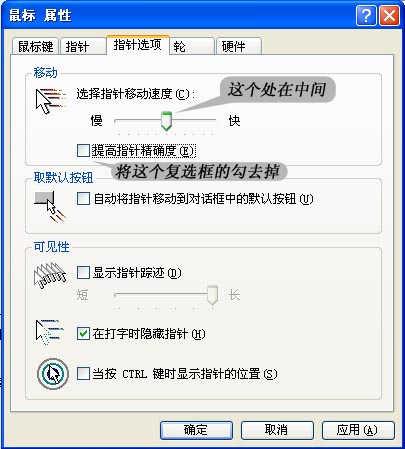
2.禁用过渡效果:
a.在Control Panel(控制面板)上选择 Display(显示)。
b.单击Appearance(外观)选项卡。
单击Effects(效果)按钮。
取消Use the following transition effect for menus
and tooltips
(菜单和工具提示使用下列过渡效果)选项。
3.单击 OK(确定)按钮,关闭 Control Panel(控制面板)。
注意:
Windows系列操作系统登录页的鼠标一般被设置成加速模式,这会导致使用远程用户端时客户端鼠标与服务器鼠标不同步,您需要通过修改注册表改变鼠标参数。可以用Windows注册表编辑器更改下列设置:
HKEY_USERS\.DEFAULT\Control Panel\Mouse: >
MouseSpeed=0;MouseThreshold1=0;MouseThreshold2=0。
配置运行Windows Vista操作系统的目标服务器
1.配置鼠标设置:
a.选择Start(开始)> Control Panel(控制面板)> Mouse(鼠标)。
b.单击Pointer Options(指针选项)选项卡。
c.在Motion(移动)组上:
将Mouse Motion Speed(鼠标移动速度)准确设置为中速。
禁用Enhance pointer precision(增强指针精度)选项。
禁用Snap To(捕捉)选项。
单击OK(确定)按钮。
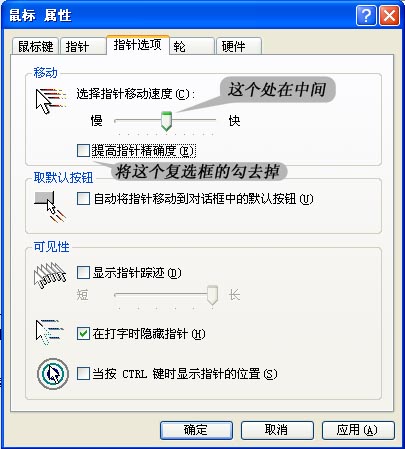
2.禁用动画和淡化效果:
a.在Control Panel(控制面板)上选择 System(系统)选项。
b.选择Performance Information(性能信息),然后选择
Tools(工具)> Advanced Tools(高级工具)> Adjust(调节),调节 Windows 外观和性能。
c.单击Advanced(高级)选项卡。
d.单击Performance(性能)组里的 Settings(设置)按钮,打开 Performance Options(性能选项)对话框。
e.在
Custom(定制)选项下取消下列复选框:
动画选项:
Animate controls and elements inside windows
(窗口用动画显示控件和元素)
Animate windows when minimizing and
maximizing
(在最大化和最小化窗口时用动画显示窗口)
淡化选项:
Fade or slide menus into view(在视图中淡化或滑动菜单)
Fade or slide ToolTips into view(在视图中淡化或滑动工具提示)
Fade out menu items after clicking(在单击后让菜单项淡出)
3.单击OK(确定)按钮,关闭 Control Panel(控制面板)。
配置运行RedHat Linux的目标服务器
将 Mouse Acceleration(鼠标加速度)准确设置为 1,将Threshold(阈值)准确设置为 1。
用图形工具设置:点“Preferences”,选择“Mouse”,选择“Motion(移动标签)”,把加速度滑块移至左边,把灵敏度滑块移至中间。
或在终端窗口设置:输入下列命令xset mouse 1 1

关闭系统或注销时,确认在注销窗口中的保存当前设置的复选框是被选中的。下一次登陆的时候,远程鼠标和本地鼠标就是同步的。
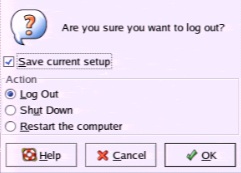
配置运行Mint或Unbuntu Linux的目标服务器
将 Mouse Acceleration(鼠标加速度)准确设置为 1,将Threshold(阈值)准确设置为 1。
用图形工具设置:选择“Preferences”,选择“Mouse”,选择“General”,把加速度滑块移至左边,把灵敏度滑块移至中间。
或在终端窗口设置:输入下列命令xset mouse 1 1
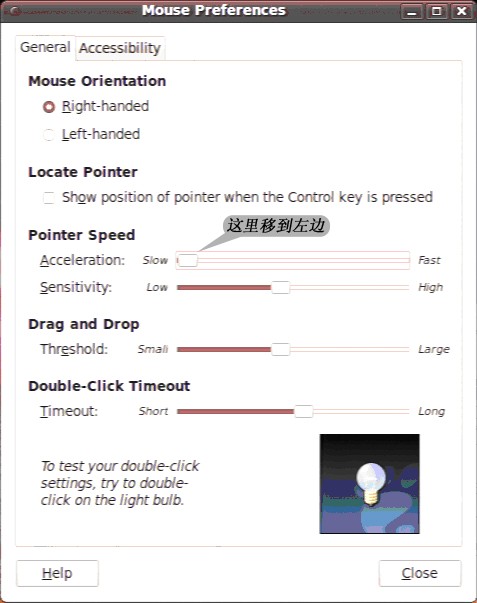
配置运行Sun Solaris的目标服务器
1. 将Mouse Acceleration(鼠标加速度)值精确设置为1,将Threshold(阈值)精确设置为1。
2. 确保显示卡设置为支持的分辨率,输出为VGA,而不是复合同步。

配置运行IBM AIX的目标服务器
转到Style Manager(式样管理器),单击Mouse Settings(鼠标设置),把Mouse acceleration(鼠标加速)设置为1.0,把Threshold(阈值)设置为 3.0。
相关资讯
- 暂无相关内容





